- ปัญหาเกี่ยวกับไฟล์ .jpg ที่ไม่พิมพ์ใน Windows 10 ปรากฏขึ้นอีกครั้งเมื่อเร็วๆ นี้
- แม้ว่าจะไม่มีความแตกต่างระหว่าง วิธีพิมพ์ไฟล์ .jpeg หรือ .pdf ผู้ใช้จะพิมพ์ได้เฉพาะไฟล์หลังเท่านั้น
- เมื่อ เครื่องพิมพ์ไม่พิมพ์ไฟล์ .jpg ขอแนะนำให้ติดตั้งการอัปเดตทั้งหมดหรือบางรายการ
- ปัญหาการพิมพ์ Windows 10 .jpg อาจได้รับการแก้ไขหากคุณลองพิมพ์จาก Paint
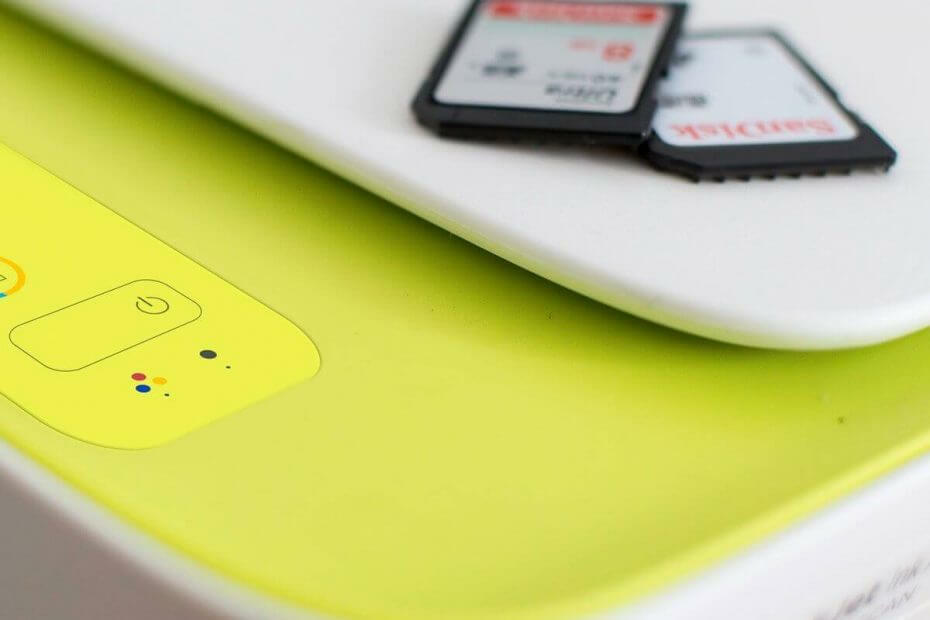
ซอฟต์แวร์นี้จะซ่อมแซมข้อผิดพลาดทั่วไปของคอมพิวเตอร์ ปกป้องคุณจากการสูญหายของไฟล์ มัลแวร์ ความล้มเหลวของฮาร์ดแวร์ และปรับแต่งพีซีของคุณเพื่อประสิทธิภาพสูงสุด แก้ไขปัญหาพีซีและลบไวรัสทันทีใน 3 ขั้นตอนง่ายๆ:
- ดาวน์โหลด Restoro PC Repair Tool ที่มาพร้อมกับเทคโนโลยีที่จดสิทธิบัตร (มีสิทธิบัตร ที่นี่).
- คลิก เริ่มสแกน เพื่อค้นหาปัญหาของ Windows ที่อาจทำให้เกิดปัญหากับพีซี
- คลิก ซ่อมทั้งหมด เพื่อแก้ไขปัญหาที่ส่งผลต่อความปลอดภัยและประสิทธิภาพของคอมพิวเตอร์ของคุณ
- Restoro ถูกดาวน์โหลดโดย 0 ผู้อ่านในเดือนนี้
เครื่องพิมพ์ รองรับรูปแบบไฟล์ที่หลากหลาย รวมถึงรูปแบบภาพ เช่น .jpeg หรือ .jpg อย่างไรก็ตาม ผู้ใช้บางรายรายงานว่าเครื่องพิมพ์ของตนไม่พิมพ์ไฟล์ jpeg อีกต่อไป
นี่เป็นปัญหาทั่วไปและสามารถเกิดขึ้นได้จากหลายสาเหตุรวมถึงอินเทอร์เฟซการพิมพ์แบบบั๊กกี้ ปัญหานี้เกิดขึ้นเมื่อผู้ใช้พยายามพิมพ์ไฟล์ jpg หรือ jpeg เท่านั้น
ทำไมเครื่องพิมพ์ของฉันไม่พิมพ์ jpegs
1. ติดตั้งการอัปเดตระบบทั้งหมด
ปัญหาการพิมพ์อาจปรากฏขึ้นในบางครั้งหากไม่มีการอัปเดตระบบบางอย่าง ตัวอย่างเช่น มีรายงานว่าผู้ใช้ติดอยู่กับปัญหาการพิมพ์จนกว่าจะติดตั้ง KB5001649
เป็นไปได้ว่าการอัปเดตนี้จะไม่ปรากฏในรายการเฉพาะภายใต้การอัปเดตและความปลอดภัย (ไม่ว่าจะเป็นการอัปเดตที่จำเป็นหรือเป็นทางเลือก)
ในกรณีนั้น หากคุณมีคอมพิวเตอร์ 64 บิต ให้ลองใช้สิ่งนี้ ลิงค์ดาวน์โหลดโดยตรง เพื่อบังคับให้อัปเดต ใช้ Edge แทน Chrome เพื่อเข้าถึงหรือทำการตั้งค่าอื่นๆ
นอกจากนี้ ให้รีสตาร์ทอุปกรณ์ของคุณหลังจากกระบวนการติดตั้งเสร็จสิ้น เพื่อให้ระบบสามารถรับการอัปเดตได้ หลังจากนั้น ให้ลองพิมพ์ไฟล์ .jpeg และดูว่าปัญหาหายไปหรือไม่
2. พิมพ์จากแอพ Paint
- เปิด File Explorer และไปที่โฟลเดอร์ที่บันทึกรูปภาพที่คุณต้องการพิมพ์
- คลิกขวาที่รูปภาพแล้วเลือก เปิดด้วย.
- จากรายการแอปพลิเคชัน ให้เลือก แอพ MS Paint
- ในแอป Paint ให้คลิกที่ ไฟล์ และเลือก พิมพ์.

- ตรวจสอบตัวเลือกการพิมพ์และคลิกที่ พิมพ์ ปุ่ม.
- ตอนนี้เครื่องพิมพ์ของคุณควรสามารถพิมพ์ไฟล์ .jpeg ได้โดยไม่มีปัญหาใดๆ
- อย่างที่คุณอาจสังเกตเห็น นี่ไม่ใช่วิธีแก้ปัญหาแต่เป็นวิธีแก้ปัญหา อย่างไรก็ตาม หากคุณต้องการถ่ายสำเนาโดยด่วนหรือมีสำเนาเพียงสองชุดเท่านั้น การดำเนินการนี้จะได้ผลจนกว่าคุณจะพบวิธีแก้ปัญหาแบบถาวร
เราได้เขียนเกี่ยวกับปัญหาการพิมพ์บน Windows 10 อย่างกว้างขวาง ดูคำแนะนำเพิ่มเติม
3. รีเซ็ตเครื่องพิมพ์
- เปิดเครื่องพิมพ์หากปิดอยู่
- รอจนกว่าเครื่องพิมพ์จะไม่ทำงานและเงียบก่อนดำเนินการต่อ
- เมื่อเปิดเครื่องพิมพ์แล้ว ให้ปิดแหล่งจ่ายไฟและถอดสายไฟออกจากเต้ารับที่ผนังและจากเครื่องพิมพ์
- หลังจากนั้นสองสามนาที ให้เสียบสายไฟกลับเข้าที่เต้ารับที่ผนัง
- ต่อสายไฟเข้ากับเครื่องพิมพ์อีกครั้ง
- เปิดเครื่องพิมพ์และรอให้ระยะเวลาอุ่นเครื่องเสร็จสิ้น
- ตรวจสอบการปรับปรุงใด ๆ
หากปัญหายังคงอยู่ ให้ทำดังนี้:
- กด คีย์ Windows + R เพื่อเปิด Run
- พิมพ์การควบคุมแล้วกด ตกลง ที่จะเปิด แผงควบคุม.
- ไปที่ โปรแกรม > โปรแกรมและคุณลักษณะ
- เลือกเครื่องพิมพ์ HP ของคุณและคลิก ถอนการติดตั้ง
- ทำตามขั้นตอนชุดต่อไป
ลบเครื่องพิมพ์ออกจาก Windows
- พิมพ์ เครื่องพิมพ์ ในแถบค้นหาและคลิกที่ เครื่องพิมพ์และเครื่องสแกน
- ในส่วนเครื่องพิมพ์และสแกนเนอร์ ให้คลิกที่เครื่องพิมพ์ของคุณแล้วเลือก ถอดอุปกรณ์

- เมื่อระบบขอให้ยืนยัน คลิก ใช่.
- ปิดหน้าต่างเครื่องพิมพ์และสแกนเนอร์
- กด Windows Key + R เพื่อเปิด Run
- พิมพ์ printui.exe /s แล้วกด ตกลง ที่จะเปิด คุณสมบัติเซิร์ฟเวอร์เครื่องพิมพ์
- คลิกที่ ไดรเวอร์ แท็บ

- ค้นหาเครื่องพิมพ์ที่มีปัญหาและคลิกที่ ปุ่มลบ คลิกใช่หากระบบขอให้ยืนยัน ปิดหน้าต่างคุณสมบัติ
- รีสตาร์ทคอมพิวเตอร์ หลังจากนั้น คุณต้องไปที่เว็บไซต์อย่างเป็นทางการของเครื่องพิมพ์ของคุณและดาวน์โหลดซอฟต์แวร์เครื่องพิมพ์เวอร์ชันล่าสุดและติดตั้ง ตรวจสอบการปรับปรุงใดๆ
แจ้งให้เราทราบหากวิธีใดวิธีหนึ่งเหล่านี้ช่วยแก้ปัญหาได้หรือไม่ นอกจากนี้ หากคุณมีข้อเสนอแนะเพิ่มเติม อย่าลังเลที่จะแบ่งปันในส่วนความคิดเห็น
 ยังคงมีปัญหา?แก้ไขด้วยเครื่องมือนี้:
ยังคงมีปัญหา?แก้ไขด้วยเครื่องมือนี้:
- ดาวน์โหลดเครื่องมือซ่อมแซมพีซีนี้ ได้รับการจัดอันดับยอดเยี่ยมใน TrustPilot.com (การดาวน์โหลดเริ่มต้นในหน้านี้)
- คลิก เริ่มสแกน เพื่อค้นหาปัญหาของ Windows ที่อาจทำให้เกิดปัญหากับพีซี
- คลิก ซ่อมทั้งหมด เพื่อแก้ไขปัญหาเกี่ยวกับเทคโนโลยีที่จดสิทธิบัตร (ส่วนลดพิเศษสำหรับผู้อ่านของเรา)
Restoro ถูกดาวน์โหลดโดย 0 ผู้อ่านในเดือนนี้


![การแก้ไข: เครื่องพิมพ์ที่บล็อกโปรแกรมป้องกันไวรัส [ไฟร์วอลล์, Avast และอื่นๆ]](/f/dad4f252c7ab076b4c23cb06045d45da.jpg?width=300&height=460)